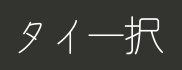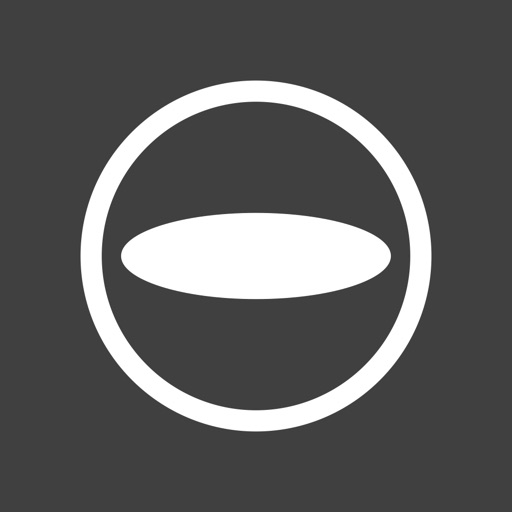この記事には広告を含む場合があります。広告の場合は、紹介している「商品の購入」「サービスの利用」によって、当サイトに売上の一部が還元されることがあります。

THETA S(シータ S)は、事務機器で有名なリコー社(RICOH)が開発した全天球のパノラマカメラです。
2014年11月、前作シータm15が初めて世に出てから約1年半。シータは、これまで個人では難しいとされていた360度の撮影と写真の共有を可能にした画期的なカメラとして、世界中で認知されています。
発売当初は「単なるパーティーグッズ。すぐに飽きるだろう」という声も多く挙がっていました。
しかし、想像以上に臨場感のある写真が撮れることと、撮った写真を簡単に共有できる手軽さにより、個人のみならず不動産屋もホームページでの物件紹介に使っています。趣味の域を超えて活用され始めているのです。重ねて、SNS等で「シータが欲しい」という声を多く見かけるようになりました。
しかしながら、シータは画期的なカメラゆえ決して気軽に買えない値段なので、購入を迷っている方も多いかと思います。
あるいは、旅行や結婚式等のイベント時など、一回きりで使いたい方も多いでしょう。こうした方におすすめなのが、動画配信サービスでおなじみの株式会社DMMが行っているシータのレンタルサービスです。
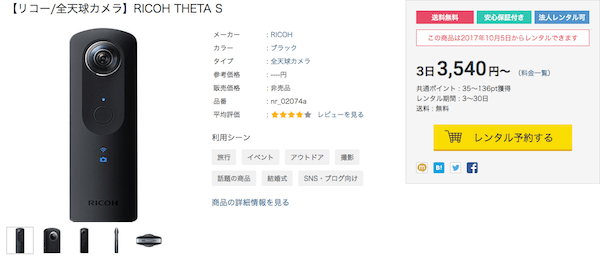
レンタルであれば、試しに使ってみて実用性を感じれば購入すれば良いだけです。シータに興味を持っている人にとってはありがたいサービスです。
ただ、シータは通常のカメラとは使い勝手が異なるので、レンタル前に基本的な撮影方法と写真の共有方法を知っておいた方が良いでしょう。使い勝手が違うばかりに、レンタル期間中に満足のいく写真が撮れなかったり、上手く写真を共有できずに返却日を迎えてしまっては元も子もありません。
レンタル期間が短い人やデジタル機器に弱い人であればなおさらです。
そこで今回は、シータをレンタルする前に最低限知っておくべき、基本的な撮影方法と写真の共有方法を紹介します。
ただ、一記事にまとめてしまうとかなりの長文になってしまうので、今回は撮影方法のみを紹介して、共有方法は次回にまとめます。レンタルに限らず、シータを購入したばかりの人にも役立つと思うので、是非目を通して頂ければと思います。
初心者でも簡単!シータの二つの撮影方法
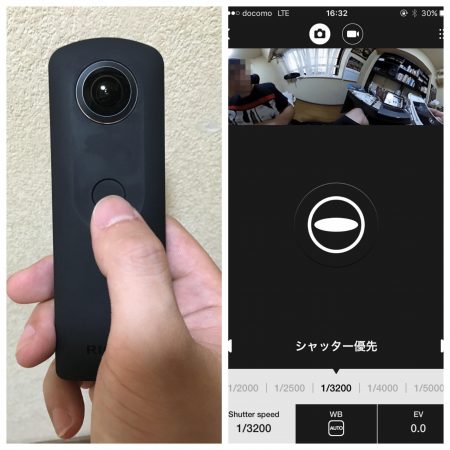
シータには二つの撮影方法があります。
一つ目は、上写真左側のように、本体のシャッターボタンを押す手押し撮影です。
二つ目は、スマートフォンの画面を液晶モニター代わりにして撮るリモート撮影です(上写真右側は液晶モニター使用時のスクリーンショット)。
手押し撮影
手押し撮影は、本体のシャッターボタンを押して撮るだけのシンプルな撮影方法です。電源を入れるだけで撮影準備が整います。
ただ、シータ本体には液晶モニターが付いていません。そのため、手押し撮影時は露出補正やシャッター速度等の調整は全てオート設定になります。
しかし、シータは優秀なので、オート設定でも下写真くらいのクオリティで撮影できます。
動物園のモルモット #theta360 – Spherical Image – RICOH THETA
なので、手持ち撮影時に画質面でのデメリットを心配する必要はありません。
また、シータにはどのような角度で撮っても天地を補正してくれる機能がついています。逆さに持って撮影しても上下が逆にならないのです。実際、上の写真も逆さに持って撮影していますが、しっかりと天地をキープしています。
撮影時に気をつけること
手押し撮影は、カメラ初心者が撮っても上写真のような綺麗な撮影ができます。
しかし、シータ本体には液晶モニターがついていません。従って、最初の内は写真の構図を予想しにくいです。
そのため、出来上がった写真が予想に反して良い場合もありますが、一方でバランスの悪い写真が撮れてしまうこともあります。特に、遠近感を効かせようとしてしまいがちな人物の撮影時に失敗がおこりやすいです。
そのため、手押し撮影時には以下の点に注意して撮影しましょう。
シータを持つ時は肘に少し角度をつける

肘に角度をつけず、真っ直ぐ伸ばして撮影してしまうと、下写真のように不自然に手が伸びて被写体が小さくなってしまいます。
肘を伸ばして撮影2 #theta360 – Spherical Image – RICOH THETA
(肘を伸ばして撮影。自分が小さい)
肘に角度をつけて撮影することにより、被写体が程よい大きさで写ります。
肘に角度をつけて撮影 #theta360 – Spherical Image – RICOH THETA
(肘に角度をつけて撮影。被写体が自然な大きさで写る)
指がシータに写りこまないようできるだけ本体につけて撮影する

また、手押し撮影時には、できるだけ指が写真に写りこまないよう、指を極力本体に近づけて撮影することをおすすめします。せっかく良い写真が撮れても、下写真のように、思ったより指が大きく写りこんでしまうことがあるからです。
東南アジお決まりの急な階段! さぁ、登るぞッ!! #thailand #bangkok #Wat-Arun #วัดอรุณราชวราราม – Spherical Image – RICOH THETA
(指を離して撮影した写真。指が大きく写りこんで気になる)
バンコクのチャイナタウン #タイ #Thailand #バンコク #Bangkok #チャイナタウン #chainatown #theta360 – Spherical Image – RICOH THETA
(本体に指をつけて撮った写真。最小限にしか指が写りこんでいない)
本体にしっかり指をつけることにより、自然な写真を撮ることができます。
リモート撮影
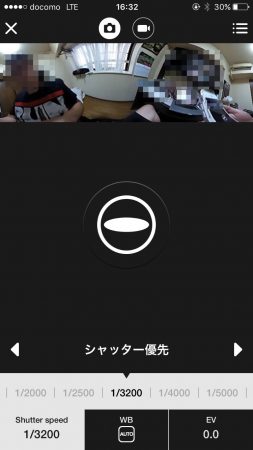
(スマートフォンを液晶モニター使用時のスクリーンショット)
リモート撮影は、スマートフォンと接続して(接続方法は後述)、スマートフォンを液晶モニターとして使う撮影方法です。スマートフォン上に写るシャッターボタン(上写真の中心)をタップすることにより撮影できます。
リモート撮影時は、どのように写るかをモニターで確認しながら撮影できる上に、写り具合の細かい調整もできます。シチュエーションに合わせた的確な撮影が可能になるのです。
具体的に、リモート撮影時には以下の調整が可能になります。
- EV(明るさ)
- DR補正(白飛び防止)
- ノイズ低減(暗部をくっきりさせる)
- シャッター速度
- ISO感度
- ホワイトバランス
デジカメとほぼ同じ仕様なので、デジカメ経験者は心配いらないと思います。何も調整せずに撮影しても綺麗に撮れるので、普通のデジカメと同じ感覚で使って大丈夫です。
ちなみに、リモート撮影時のシータとスマートフォンの遠隔操作可能距離は5m程度です。
シータとスマートフォンの接続方法
シータとスマートフォンを接続してリモート撮影を行うには、以下の手順を踏みます。
- スマートフォンでシータの専用アプリをダウンロードする
- シータからWifiを飛ばしてスマートフォンで受け取る
- Wifiをキャッチしたらシータのアプリを起動する
- 撮影開始
1,シータ専用のアプリをダウンロードする
(RICOH THETA Sのアプリ。ダウンロードは無料)
タブレットでもダウンロード可能です。スマートフォンより大きな画面でモニターできるので、持っている人はタブレットの使用がおすすめ。
2,シータからWifiを飛ばしてスマートフォンで受け取る
リモート撮影を行うために、シータ本体からWifiを飛ばして、スマートフォン側で受け取ります。
まず、シータ本体の電源をONにして、Wifiのスイッチを押します。WifiがONになると、本体表面のWifiマークが点滅します。

マークが点滅していることを確認したら、スマートフォン側でシータのWifiに接続します。シータのネットワークは「THETA〜」で始まるアルファベットと数字を含んだ名前です。

接続時のパスワードは、シータ本体の底面に書かれているシリアルナンバー「XS」以降の8桁の数字です。

3,Wifiをキャッチしたらシータのアプリを起動して撮影開始
接続できたら準備完了です。アプリを起動して撮影にのぞみます。
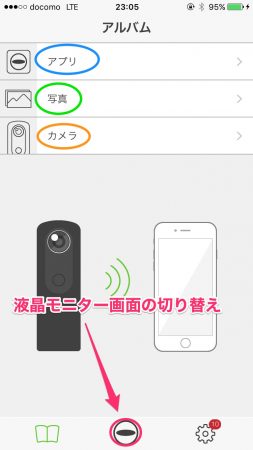
(アプリを起動して最初に開く画面)
液晶モニター(リモート撮影モード)への切り替えは、画面下部の丸い印(ピンクの丸で囲んであるボタン)をタップします。
シータのアプリを開いた時に出てくる「カメラ」「写真」「アプリ」って?
シータのアプリを起動して最初に表示される「カメラ」「写真」「アプリ」の三項目は、いずれもシータで撮影した写真の写り具合を確認したり、スマートフォン内に保存する機能です。
ここでは、三項目それぞれの詳細を説明します。
カメラ
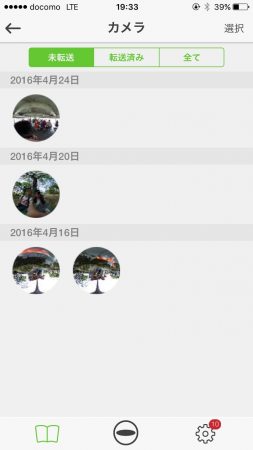
「カメラ」の画面では、シータ内にある撮影した写真をスマートフォン内に転送することができます。
画面上部の「未転送」は、まだスマートフォンに転送されていない写真の保存場所です。
未転送内にある写真をクリックすると、写真のプレビューが表示されると同時に、選択した写真は「転送済み」の中に保存されます。
「全て」は転送済みでない写真と転送済みの写真、両方を確認することができます。
どの写真が保存済みで、あるいは未保存なのかは、この画面から簡単に確認できます。
写真
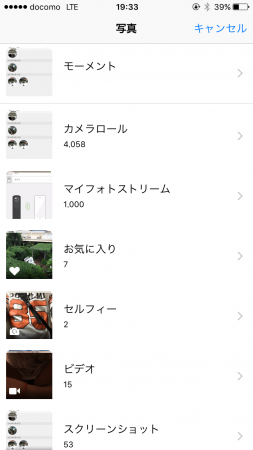
「写真」では、シータに限らず、スマートフォン内に保存してある全ての写真を閲覧することができます。
アプリ
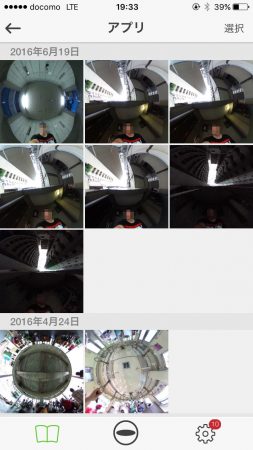
「アプリ」では、スマートフォン内に転送した写真全てのプレビューと、写真をSNSへ共有することが可能です。
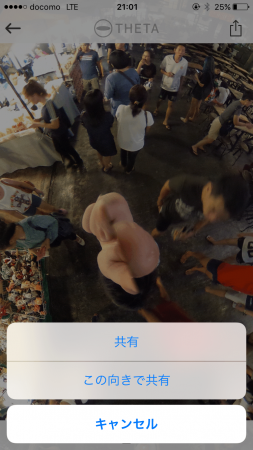
撮った写真の出来が気に入れば、その場で即共有できる便利な機能です。共有方法については、次回の記事で詳細を説明します。
自撮り棒や三脚を使った撮影にも挑戦してみよう
今回紹介したのは、シータの基本的な撮影方法です。
「基本的」と付けたのは、シータには自撮り棒や三脚を使って面白い撮影をする方法もあるからです。
上記事では、一般的な自撮り棒や三脚を使ったシータの撮影テクニックを紹介しています。これら撮影器具を持っている人は多いかと思うので、是非シータにも活用してみてはいかがでしょうか。
さて、次回はSNSやブログ等で撮影した写真を共有する方法を紹介します。シータに興味がある人は合わせて読んで頂ければと思います。
シータのレンタルは以下DMM株式会社より可能です。
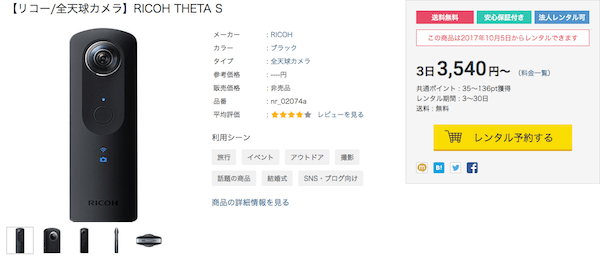
シータを含め、海外旅行に持って行きたい便利グッズのまとめ!「持ってて良かった!」と思えるものだけをまとめました。